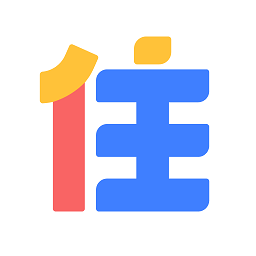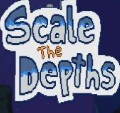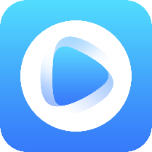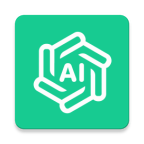找回消失的桌面音量图标,轻松几步搞定!
作者:佚名 来源:未知 时间:2025-04-05
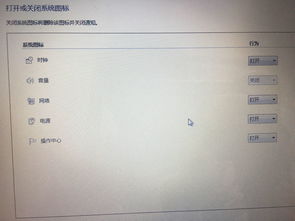
嘿,亲爱的电脑小伙伴们,你们有没有遇到过这样的“灵异事件”:明明前一天还在桌面上乖乖待着的音量图标,一夜之间竟然不翼而飞了?是不是感觉像是失去了对电脑声音的直接掌控,心里有点小慌呢?别担心,今天我们就来一场“音量图标大搜救”,三步之内,保证让你的音量图标乖乖现身!

第一步:桌面设置大排查,找回丢失的音量图标
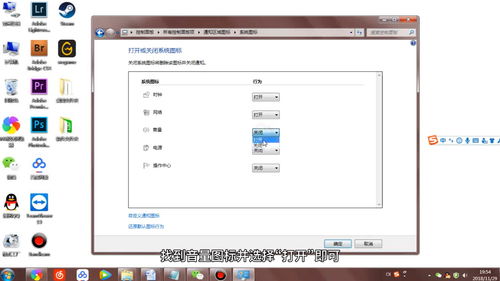
首先,我们要知道,音量图标在大多数情况下,都是由系统设置在桌面上进行管理的。所以,第一步我们要做的,就是深入桌面设置的每一个角落,看看音量图标是不是被误操作给隐藏起来了。
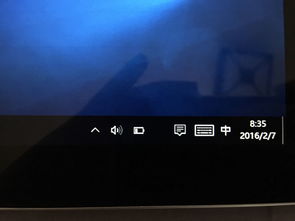
1. 右键桌面,打开个性化
鼠标移到桌面空白处,右键点击,这时候会弹出一个菜单栏,选择“个性化”选项。个性化设置是Windows系统提供的一个功能,可以让你自定义桌面主题、颜色、声音等。
2. 进入任务栏设置
在个性化设置界面中,左侧菜单栏里有一个“任务栏”选项,点击它。任务栏设置是专门用来调整和控制Windows任务栏行为的,包括通知区域(也就是我们通常说的托盘区)的图标管理。
3. 打开或关闭系统图标
在任务栏设置页面的下方,有一个“打开或关闭系统图标”的链接,点击进去。这里就是管理桌面右下角托盘区系统图标的“大本营”了,音量图标、网络图标、电源图标等都在这里进行设置。
4. 找到音量图标,设置为“开”
在打开的“系统图标”管理界面中,找到“音量”选项,看看它后面的开关是不是被关掉了。如果是的话,赶紧把它切换到“开”的状态。这样,音量图标就应该会重新出现在你的桌面右下角了。
第二步:系统通知区域图标管理,让音量图标无处遁形
如果第一步没有解决问题,别着急,我们还有第二步。有时候,音量图标可能被误操作或者某些软件的影响,从系统通知区域的图标管理中被隐藏了。这时候,我们就需要通过系统通知区域的图标管理功能,把它找回来。
1. 右键任务栏,打开任务栏设置
鼠标移到任务栏上,右键点击,然后选择“任务栏设置”。这一步和第一步中的第二步是一样的,都是通过任务栏设置来进入下一步操作。
2. 选择“选择哪些图标显示在任务栏上”
在任务栏设置页面的右侧,有一个“选择哪些图标显示在任务栏上”的链接,点击它。这里就是用来管理哪些图标可以显示在任务栏托盘区的,包括音量图标。
3. 找到音量图标,确保开关处于打开状态
在打开的“选择哪些图标显示在任务栏上”的界面中,找到“音量”选项,看看它后面的开关是不是被关掉了。如果是的话,同样把它切换到“开”的状态。
4. 重启计算机
有时候,更改设置后需要重启计算机才能让更改生效。所以,如果你已经按照上面的步骤操作了,但是音量图标还是没有出现,不妨试试重启一下你的电脑。
第三步:终极解决方案,注册表大法好
如果经过上述两步操作,音量图标还是没有现身,那么恭喜你,你已经遇到了比较棘手的问题。不过别担心,我们还有终极解决方案——修改注册表。当然,修改注册表是有一定风险的,所以在操作之前,请务必备份你的注册表文件,以防万一。
1. 打开注册表编辑器
按下Win+R键,打开运行对话框,输入“regedit”,然后按下回车键,即可打开注册表编辑器。
2. 定位到音量图标相关的注册表项
在注册表编辑器中,按照以下路径依次展开:
HKEY_LOCAL_MACHINE\SOFTWARE\Microsoft\Windows\CurrentVersion\Run
注意:这里的路径是针对32位系统的。如果你是64位系统,可能需要同时查看以下路径:
HKEY_LOCAL_MACHINE\SOFTWARE\Wow6432Node\Microsoft\Windows\CurrentVersion\Run
3. 新建字符串值,设置音量图标
在Run项下,右键点击空白处,选择“新建”——“字符串值”。然后,将这个新创建的字符串值命名为“SndVol32”,并双击它,在“数值数据”一栏中输入:
C:\Windows\System32\SndVol.exe
注意:这里的路径是针对Windows系统默认的安装路径的。如果你的系统安装在其他盘符或者目录下,请根据实际情况修改路径。
4. 重启计算机
修改完注册表后,同样需要重启计算机才能让更改生效。重启后,你的音量图标应该就会重新出现在桌面右下角了。
小贴士:预防胜于治疗,保护好你的音量图标
虽然我们已经学会了如何找回丢失的音量图标,但是预防总是胜于治疗的。所以,在日常生活中,我们要注意以下几点,避免音量图标再次“失踪”:
不要随意安装来历不明的软件,这些软件可能会修改你的系统设置,导致音量图标等系统图标消失。
定期对系统进行维护和清理,避免因为系统垃圾文件过多或者注册表冗余而导致的问题。
在进行系统更新或者升级之前,最好先备份一下重要的文件和设置,以防万一。
好了,说了这么多,相信你已经掌握了找回丢失音量图标的“独门秘籍”了。以后遇到类似的问题,就不用再手忙脚乱地四处求助了。自己动手,丰衣足食,让我们一起成为电脑小达人吧!
- 上一篇: 如何查询自己的QQ实名认证信息?
- 下一篇: 一键关闭QQ空间,简单步骤教程